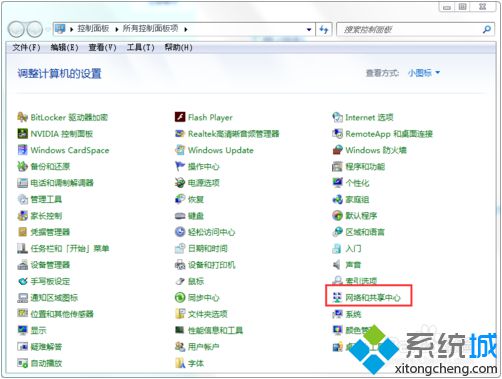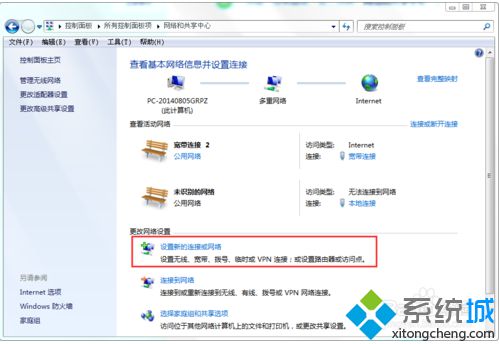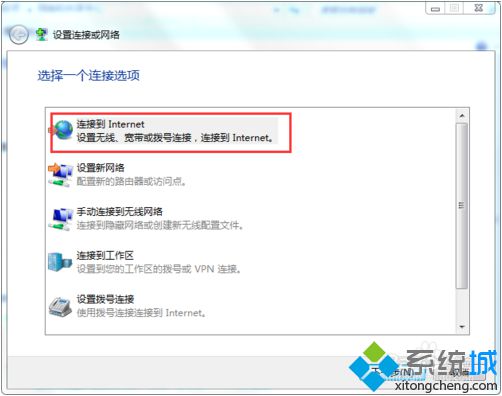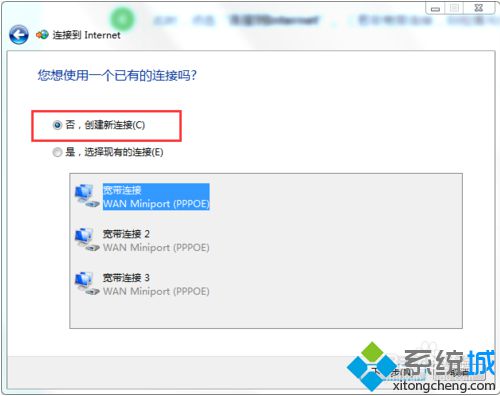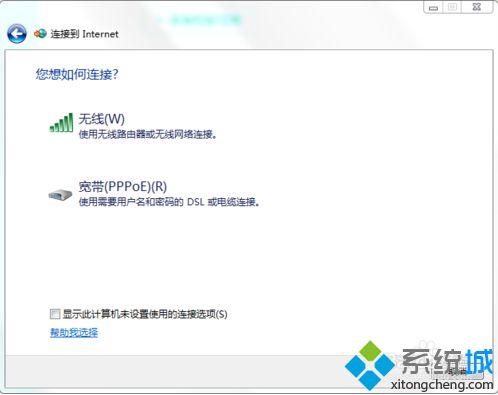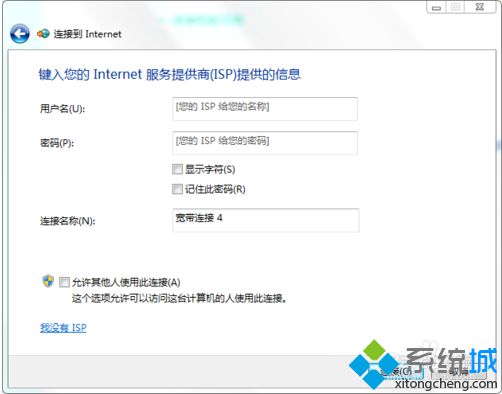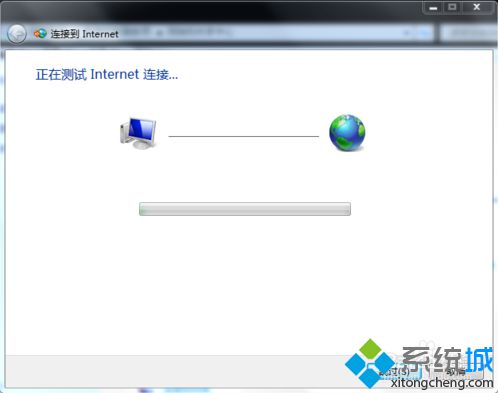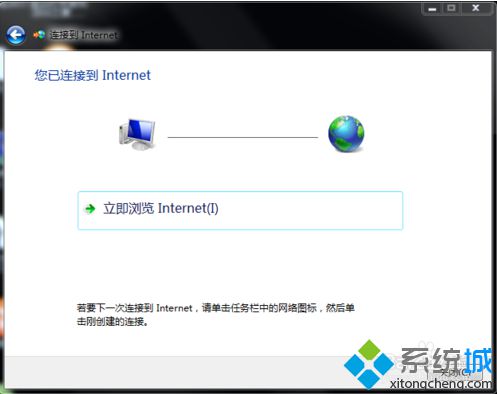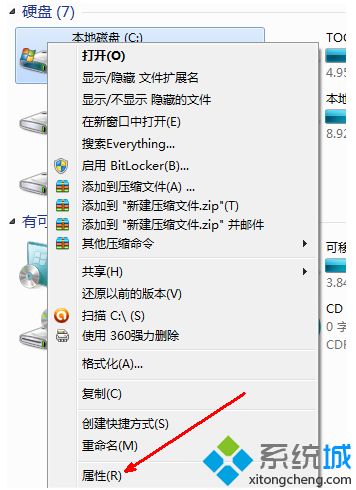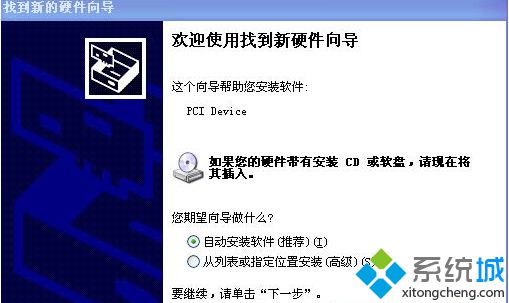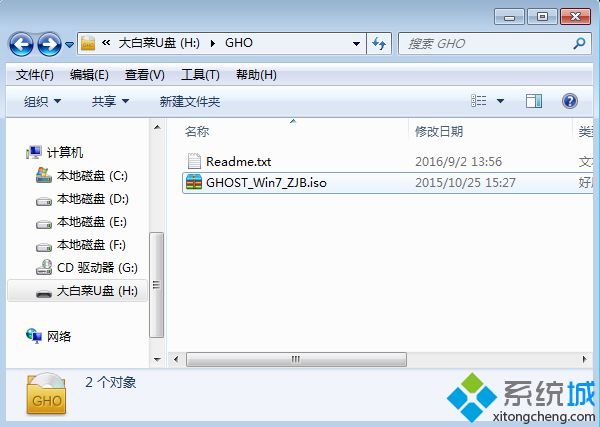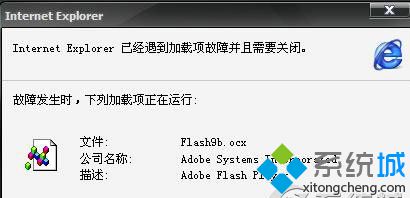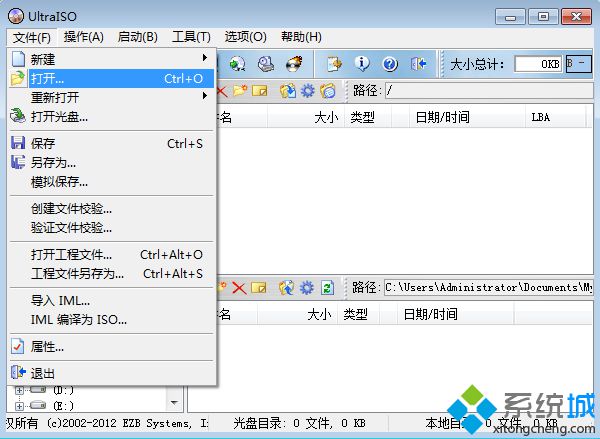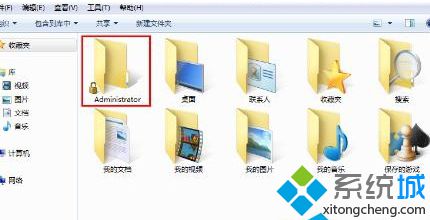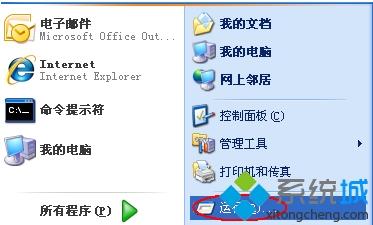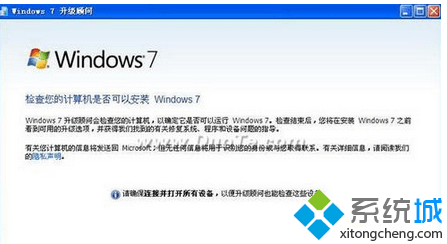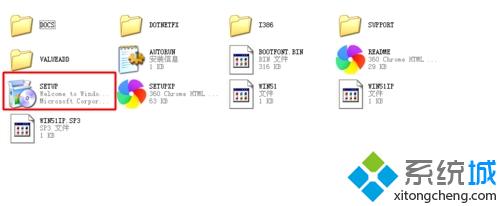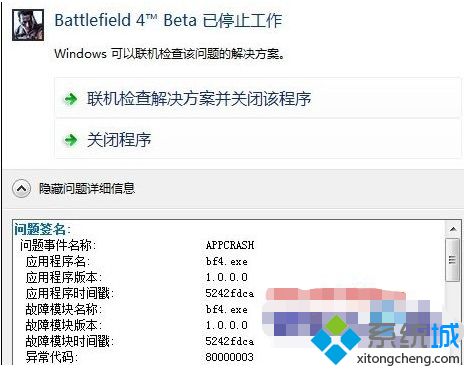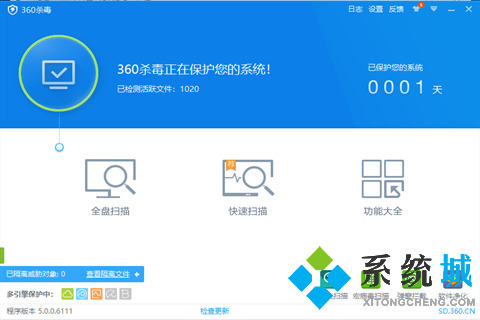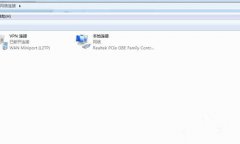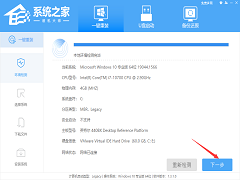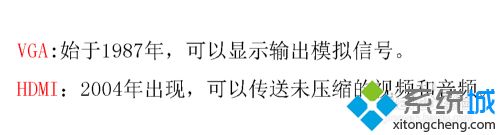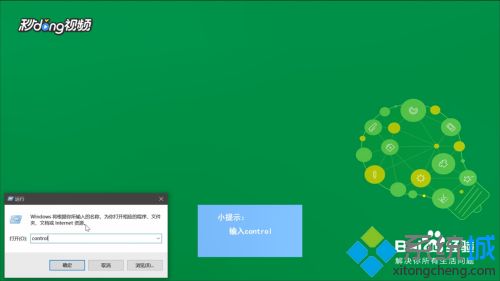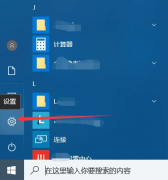当电脑提示找不到宽带连接时怎么建立新的宽带连接
[来源:未知 作者:shaojing 发表时间:2023-03-07 13:19 阅读次数:]|
可能由于一些错误的电脑操作,使得我们在使用电脑的过程中提示“找不到宽带连接”,遇到这样的问题,我们可以通过建立新的宽带连接来解决。所以,下面酷987在下要和大家分享电脑提示找不到宽带连接时建立新的宽带连接的方法。 推荐:win7旗舰版32位系统下载 1、打开开始——控制面板;
2、点击打开“网络和共享中心”;
3、点击“设置新的连接或网络”;
4、选择“连接到Internet”,点击下一步;
5、选择“否,创建新连接”;
6、若是无线用户,则选择第一个,若是宽带用户,则选择第二个;
7、然后输入宽带连接的用户名和密码,即平时连接到宽带连接时输入的用户名和密码;
8、注意点击“连接”后,不可直接快速关闭窗口,必须等到出现“您已连接至Internet”才可关闭。
当电脑提示找不到宽带连接时,就可以按照以上介绍的方法来建立新的宽带连接。 相关教程:宽带连接显示感叹号连接电脑的画板连接建立等待欢迎消息win7如何新建宽带连接windows xp宽带连接 |
Tags:
责任编辑:永春小孩相关文章列表
- 发表评论
-
- 最新评论 进入详细评论页>>